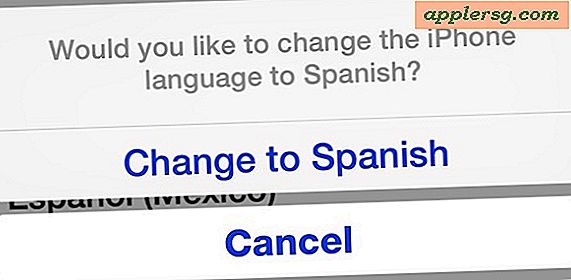ITunes को सिंक या प्रयोग किए बिना किसी iPhone पर Outlook संपर्कों को स्थानांतरित करें

क्या आपको कभी भी आईट्यून्स को कंप्यूटर पर सिंक करने के लिए और आईफोन पर पहले से संग्रहीत संपर्कों को हटाने के बिना आईफोन में एक संपूर्ण आउटलुक संपर्क सूची को आईफोन में स्थानांतरित करने की आवश्यकता है? कोई समस्या नहीं, यहां विंडोज़ पीसी से सभी संपर्कों को माइग्रेट करने के तरीके के बारे में एक सरल दो चरण प्रक्रिया है। यह गाइड आईपैड या आईपॉड टच के साथ भी काम करेगा।
आईओएस तैयार vCards के रूप में Outlook संपर्क निर्यात
विंडोज पीसी पर आउटलुक से:
- Outlook में सभी संपर्कों का चयन करें और उन्हें अपने आप को vcards के रूप में अग्रेषित करें
- सभी अनुलग्नकों को vCards के रूप में सहेजने के लिए अस्थायी आसान फ़ोल्डर में सहेजें, जैसे c: \ temp
- कमांड प्रॉम्प्ट खोलें (स्टार्ट मेनू, रन, टाइप करें "command.com") और निम्न आदेश टाइप करें:
cd c:\temp
copy /a *.vcf c:\allcards.vcf
अंतिम आदेश आवश्यक हैं क्योंकि यह सभी Outlook संपर्कों को एक ही vCard फ़ाइल में जोड़ता है जिसे तब आसानी से आईओएस और आईफोन में आयात किया जा सकता है।
आईफोन में आउटलुक संपर्क सूची आयात करना
आपका अगला कदम आईट्यून्स की सहायता के बिना आईफोन में संपर्कों को स्थानांतरित करने की पारंपरिक ईमेल विधि का उपयोग करना है। अगर पता पुस्तिका गड़बड़ हो जाती है तो आपको आगे बढ़ने से पहले शायद अपने आईओएस डिवाइस का बैक अप लेना चाहिए:
- आउटलुक से, एक नया ईमेल बनाएं और इसे नव निर्मित "allcards.vcf" फ़ाइल संलग्न करें, इसे आईफोन पर जो भी ईमेल पता सेट किया गया है उसे भेजें
- आईफोन से, ईमेल पता खोलें और अनुलग्नक सूची में स्क्रॉल करें, "allcards.vcf" फ़ाइल पर टैप करें और फिर "सभी ## संपर्क जोड़ें" चुनें

आईफोन होम स्क्रीन पर लौटने और फ़ोन आइकन पर टैप करके और "संपर्क" पर टैप करके आयात किए गए आयात को सत्यापित करें, जहां Outlook संपर्क अब आईओएस एड्रेस बुक के भीतर किसी भी अन्य संपर्क के साथ दिखने चाहिए।
यह उन लोगों के लिए एक महान युक्ति है जो विंडोज़ से स्विच कर रहे हैं, जॉब्स या कंप्यूटर बदल रहे हैं, या यदि आप सिंक्रनाइज़ किए बिना और उस कंप्यूटर पर डिवाइस को संबद्ध किए बिना किसी आईओएस डिवाइस पर एक लंबी मौजूदा संपर्क सूची खींचना चाहते हैं।
टिप के लिए ईके के लिए धन्यवाद!